Hendelser
14. feb., 16 - 31. mars, 16
Med fire sjanser til å delta, kan du vinne en konferansepakke og komme deg til LIVE Grand Finale i Las Vegas
Finn ut merDenne nettleseren støttes ikke lenger.
Oppgrader til Microsoft Edge for å dra nytte av de nyeste funksjonene, sikkerhetsoppdateringene og den nyeste tekniske støtten.
Denne artikkelen forklarer hvordan du definerer en dataoppbevaringspolicy for en Microsoft Dataverse-tabell.
Disse forhåndskravene må være oppfylt før du kan angi en tabell for langtids dataoppbevaring:
Før du definerer en oppbevaringspolicy, må du aktivere den overordnede tabellen (rottabelen) for langtidsoppbevaring.
Obs!
Når en overordnet tabell (rottabell) er aktivert for langtidsoppbevaring, aktiveres alle relaterte underordnede tabeller automatisk. Du kan ikke deaktivere oppbevaring for en underordnet tabell når den overordnede tabellen allerede er aktivert for oppbevaring. Anta for eksempel at en egendefinert tabell og en notattabell er underordnede tabeller av sakstabellen. Disse underordnede tabellene kan ikke deaktiveres for oppbevaring når den overordnede sakstabellen er aktivert. En utvikler kan alltid deaktivere den overordnede tabellen for langtidsoppbevaring og aktivere de underordnede tabellene separat for oppbevaring. Det finnes imidlertid et unntak fra denne relaterte virkemåten for underordnede tabeller når langtidsoppbevaring er aktivert via en løsningsimport. I dette tilfellet aktiveres ikke de relaterte underordnede tabellene automatisk.
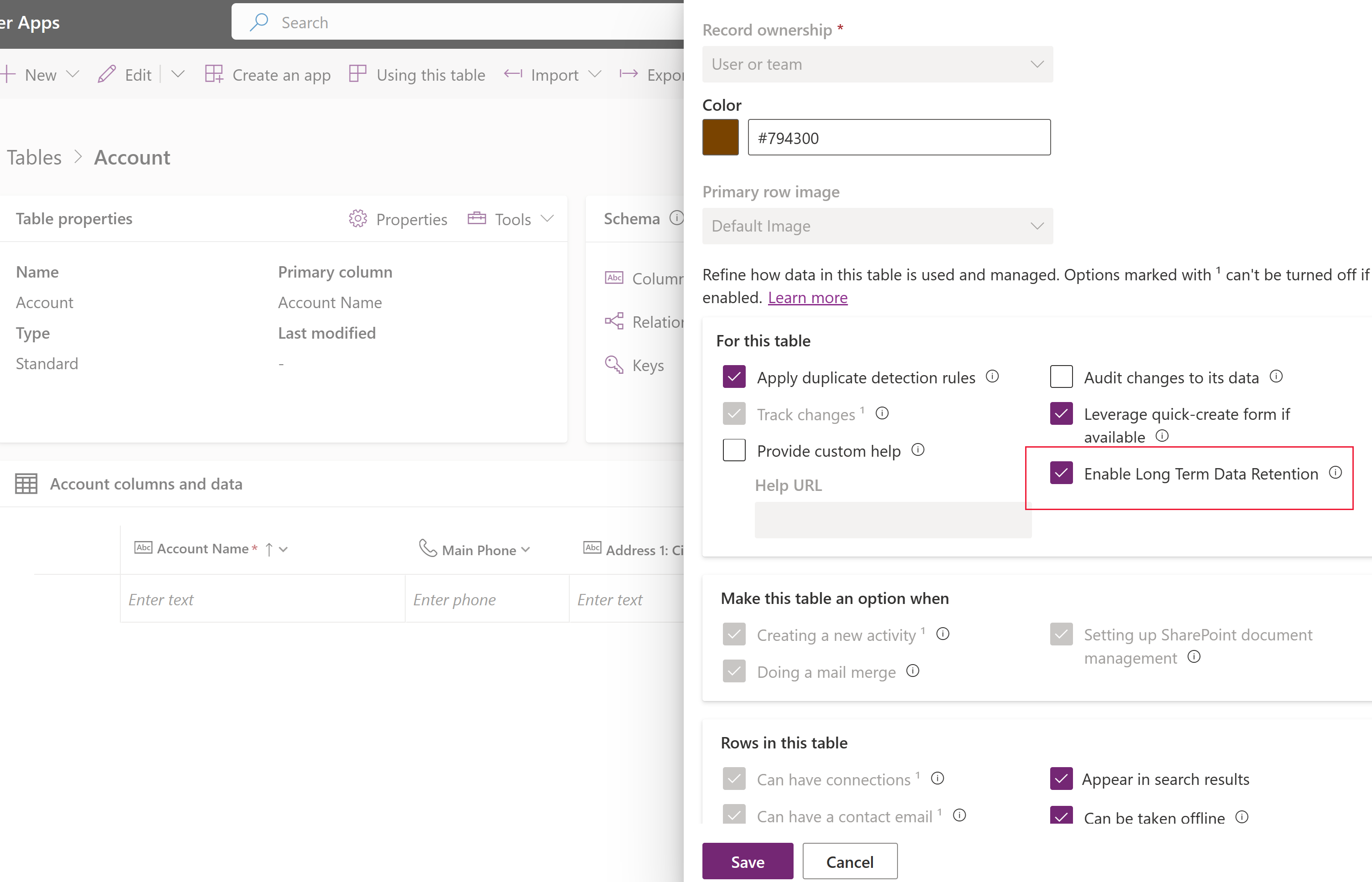
Den overordnede rottabellen og eventuelle underordnede tabeller vil være tilgjengelige for policyoppsett 15-30 minutter etter at du har lagret tabellen. Jo flere underordnede tabeller, jo lengre tid tar det å fullføre prosessen.
Dataverse-visninger brukes til å bestemme hvilke tabellrader (oppføringer) som er merket for oppbevaring med en policy for langtidsoppbevaring. Før du konfigurerer en dataoppbevaringspolicy, må du angi en Dataverse-visning som vilkår for oppbevaring.
Når du har en Dataverse-visning for bruk i en bestemt langtids oppbevaringspolicy, bør du teste visningsresultatet. Det er lurt å endre visningsspørringen med en TOP N-setning og teste den for å sikre at resultatsettet som returneres, er som forventet. Dette er alltid anbefal, spesielt når antallet rader er stort.
Tenk deg for eksempel en Dataverse-visning som er opprettet for å velge alle lukkede saker fra året 2015. Antallet saker kan potensielt være svært høyt. Derfor bør du legge til en TOP N-setning, for eksempel TOP 10, og teste den for å bekrefte eksempelsettet for de hentede sakene.
Når dataoppbevaringspolicyen kjøres, inkluderes rader fra den overordnede tabellen og alle underordnede tabeller for langtids dataoppbevaring. De overordnede sakene kan ha tilknyttede rader fra underordnede tabeller, for eksempel notater, oppgave og egendefinerte tabeller. Oppbevaringspolicyen sikrer at saksoppføringen og alle de relaterte underordnede radene merkes og beholdes langsiktig i Dataverse. I tillegg blir oppslagsverdier i sakstabellen, som et eksempel, denormalisert med ID-en og navneverdiene som gjøres tilgjengelige som en del av de beholdede dataene. Dette gjør det mulig for én enkelt spørring å hente de relevante dataene som beholdes, i mange scenarioer.
Viktig
Vi anbefaler at du oppretter en Dataverse-visning som er spesifikk for å identifisere kun radene du vil beholde. Deretter oppretter og kjører du en app som har visningen du vil kontrollere, før du bruker den som vilkår i policyen din. Hvis du vil ha informasjon om hvordan du oppretter en tabellvisning, kan du gå til Opprett og rediger felles- eller systemvisninger.
Power Platform-administratorer definerer oppbevaringspolicyer.
Viktig
Når data beholdes som langsiktige (inaktive) data, kan de ikke flyttes tilbake det aktive datalageret.
Når en oppbevaringspolicy kjører, foretar prosessen API-forespørsler i Microsoft Power Platform. Disse forespørslene telles med i forhold til eksisterende API-forespørsler som er tilgjengelige med planen din. Mer informasjon: Forespørselsgrenser og -tildelinger
For å utføre denne oppgaven må du ha rollen som Power Platform-administrator.

Nå kan du vise og administrere policyen. Mer informasjon: Administrer policyer for dataoppbevaring
Viktig
Hvis en overordnet tabell har mange underordnede tabeller og størrelsen på de overordnede eller underordnede tabellene er stor, kan det oppstå tidsavbrudd. Eksempel: Når antallet tabeller er stort i en overlappende relasjonskjede, for eksempel 25 eller flere. For å løse dette kan du aktivere noen få underordnede tabeller separat først. Deretter går du tilbake og aktiverer den overordnede tabellen.
Administrer policyer for dataoppbevaring
Del forslagene dine
For utviklere: Langsiktig dataoppbevaring
Hendelser
14. feb., 16 - 31. mars, 16
Med fire sjanser til å delta, kan du vinne en konferansepakke og komme deg til LIVE Grand Finale i Las Vegas
Finn ut merOpplæring
Modul
Implement and manage retention with Microsoft Purview - Training
Implement and manage retention with Microsoft Purview.
Sertifisering
Microsoft Certified: Information Protection and Compliance Administrator Associate - Certifications
Demonstrere det grunnleggende om datasikkerhet, livssyklusadministrasjon, informasjonssikkerhet og samsvar for å beskytte en Microsoft 365-distribusjon.
Dokumentasjon
Vis data som beholdes lenge i Microsoft Dataverse - Power Apps
Lær hvordan du får tilgang til kun data som er i langsiktig lagring.
Administrer policyer for dataoppbevaring i Microsoft Dataverse - Power Apps
Denne artikkelen forklarer hvordan du kan vise og administrere eksisterende policyer for dataoppbevaring i Microsoft Dataverse.
Oversikt over langtids dataoppbevaring i Dataverse - Power Apps
Oversikt over langtids oppbevaring for data i Microsoft Dataverse
Langsiktig dataoppbevaring for Microsoft Dataverse
Kunder kan beholde Microsoft Dataverse-data i en sikker butikk administrert av Dataverse.